Guide complet pour un transfert de données réussi
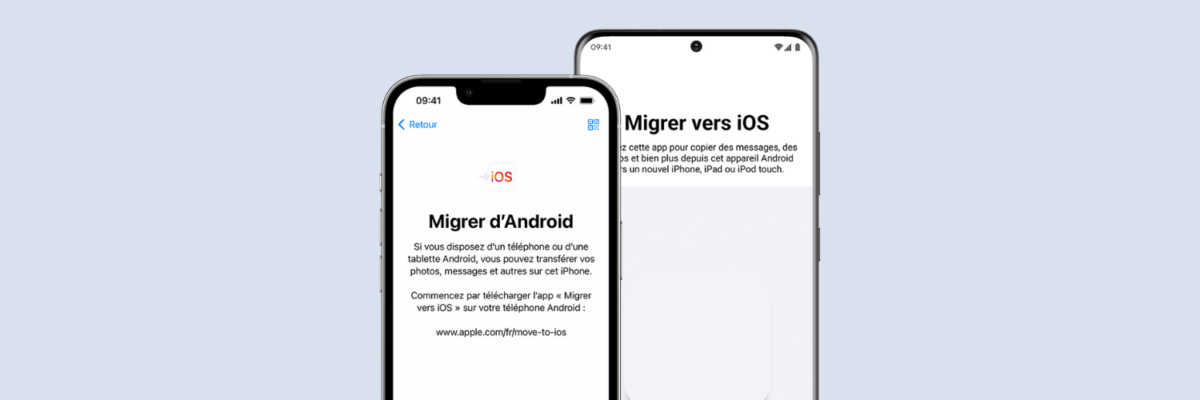
Vous venez d’acheter un iPhone et vous souhaitez transférer vos données vers ce nouveau système d’exploitation ? Migrer vers iOS peut sembler une tâche ardue. Néanmoins, avec les bons outils et une préparation adéquate, vous pouvez facilement transférer toutes vos données d’un appareil Android à un iPhone. Ce guide vous fournit toutes les informations nécessaires pour effectuer cette transition en douceur, en utilisant l’application Migrer vers iOS ou une autre solution.
Pourquoi migrer vers iOS ?
Migrer vers iOS vous permet de profiter de l’écosystème d’Apple, réputé pour sa sécurité, son interface utilisateur intuitive et sa performance. Vous avez été séduit par le design élégant de l’iPhone ? Vous avez choisi ce nouveau smartphone pour ses fonctionnalités avancées ? Voici 3 astuces pour transférer toutes vos données importantes.
Si vous êtes intéressé par la manœuvre inverse, consultez le support Apple ou notre article sur l’export de SMS depuis un iPhone.
Utiliser l’application Migrer vers iOS
Vous vous demandez comment migrer vers iOS de manière efficace ? Cette astuce est la plus utile pour changer de système d’exploitation pour votre smartphone sans perdre vos données. Avant de commencer cette astuce, faites attention de ne pas vider votre corbeille Android pour ne pas perdre les données qu’elle contient.
Étape 1 : Préparez votre appareil Android
Avant de télécharger et d’utiliser l’application Migrer vers iOS, assurez-vous que votre appareil Android est connecté à un réseau Wi-Fi stable. Vérifiez également que votre appareil dispose de suffisamment de batterie pour éviter les interruptions pendant le transfert.
Étape 2 : Téléchargez l’application Migrer vers iOS
Rendez-vous sur le Google Play Store pour télécharger l’application “Migrer vers iOS”.
Étape 3 : Migrez les données
Depuis votre iPhone, suivez les instructions de configuration initiale jusqu’à atteindre l’écran « Apps et données ». Sélectionnez « Migrer des données depuis Android » pour continuer. Un code à 6 chiffres apparaît alors sur votre iPhone.

Ouvrez ensuite l’application Migrer vers iOS sur votre appareil Android. Acceptez les conditions d’utilisation. Entrez le code affiché sur votre iPhone dans l’app Migrer vers iOS d’Android pour établir la connexion entre les deux appareils.
Étape 4 : Sélectionnez les données à transférer
L’application vous permettra de sélectionner les types de données que vous souhaitez transférer, tels que les contacts, les messages, les photos, et plus encore. Une fois la sélection effectuée, appuyez sur « Suivant » pour lancer le transfert. Une fois le transfert terminé, vous pouvez continuer la configuration de votre iPhone. Vos données Android sont maintenant disponibles sur votre appareil d’Apple.
Utiliser Google Drive pour exporter les données d’Android vers iOS
Il est possible d’exporter vos messages et d’autres données depuis Android, vers iOS en utilisant l’application Google Drive. Celle-ci est automatiquement installée sur votre smartphone Android.
Il vous suffit de suivre les étapes suivantes :
– Ouvrez l’appli Google Drive sur votre smartphone Android et connectez-vous à votre compte Google grâce à votre adresse Gmail.
– Sélectionnez les messages et les données à sauvegarder ou utilisez votre assistant de sauvegardes.
– Cliquez sur “Démarrer la sauvegarde” ou “Sauvegarder maintenant”.
– Installez l’application Google Drive sur votre smartphone Apple.
– Ouvrez l’app Google Drive sur votre iPhone et connectez-vous à votre compte Google en utilisant la même adresse Gmail que sur votre téléphone Android.
– La migration s’effectue automatiquement lorsque le compte est connecté.
Utiliser les alternatives à l’application Migrer vers iOS
Pour effectuer votre migration, vous pouvez utiliser une application de transfert de données différente de Migrer vers iOS. Il existe des logiciels de transfert de données Android vers iPhone qui sont très satisfaisants et plus simples à utiliser que les services cloud comme Google Drive.
Il existe des programmes variés permettant d’effectuer le transfert vers iOS depuis votre ordinateur. La bonne nouvelle est que vous pouvez utiliser un ordinateur Windows ou Mac pour effectuer la migration des données. Voici les étapes à suivre pour réaliser l’envoi de vos données depuis Android vers iPhone :
– Installez un logiciel de transfert sur l’ordinateur.
– Branchez vos deux appareils sur le PC grâce aux câbles USB.
– Lorsque les deux smartphones sont reconnus, synchronisez-les via le logiciel.
– Choisissez l’appareil Android comme appareil source et l’Iphone comme appareil cible.
– Cochez les options qui vous intéressent et lancez le transfert.
Logiciel de transfert des conversations Whatsapp
Il existe des logiciels qui permettent de transférer les conversations WhatsApp d’un smartphone Android à un iPhone. Là encore, vous devez utiliser un ordinateur pour relier vos deux smartphones via le logiciel et lancer le transfert des conversations WhatsApp.
Résoudre les problèmes courants
J’ai du mal à trouver le code sur l’application “Migrer vers iOS”
Si vous avez des difficultés à trouver le code pour migrer vers iOS, assurez-vous que les deux appareils sont proches l’un de l’autre et que le Wi-Fi est activé sur les deux appareils.
Je n’arrive pas à migrer Android vers iOS sans erreurs
Si le transfert échoue, redémarrez les deux appareils et réessayez. Assurez-vous également que toutes les applications sont à jour et que vous utilisez la version la plus récente de l’application Migrer vers iOS.
Est-il possible de faire un transfert manuel entre Android et iOS ?
Oui, c’est possible ! Pour ceux qui préfèrent une approche plus directe, le transfert manuel de données via des services de cloud est une solution viable. Bien que plus laborieuse, cette méthode assure que toutes vos données essentielles sont transférées en toute sécurité. Néanmoins, il n’est pas possible de migrer les données en passant par un ordinateur ou un stockage USB sans utiliser d’application spécifique.
Migrer vers iOS est un processus simplifié grâce à l’application dédiée d’Apple. Pour plus de conseils et d’astuces sur l’utilisation de votre nouvel iPhone, consultez les autres articles et guides de notre site.
Articles similaires :
- Comment récupérer des messages (SMS) iPhone supprimés sans ordinateur ?
- Comment programmer l’envoi d’un SMS sur iPhone ?
- Impossible d’envoyer des photos par SMS sur iPhone ?
- Où sont les SMS archivés sur iPhone ?
- Comment exporter les contacts iPhone sur PC ?
- Transférer données iPhone vers iPhone : mode d’emploi

Commentaires
Laisser un commentaire